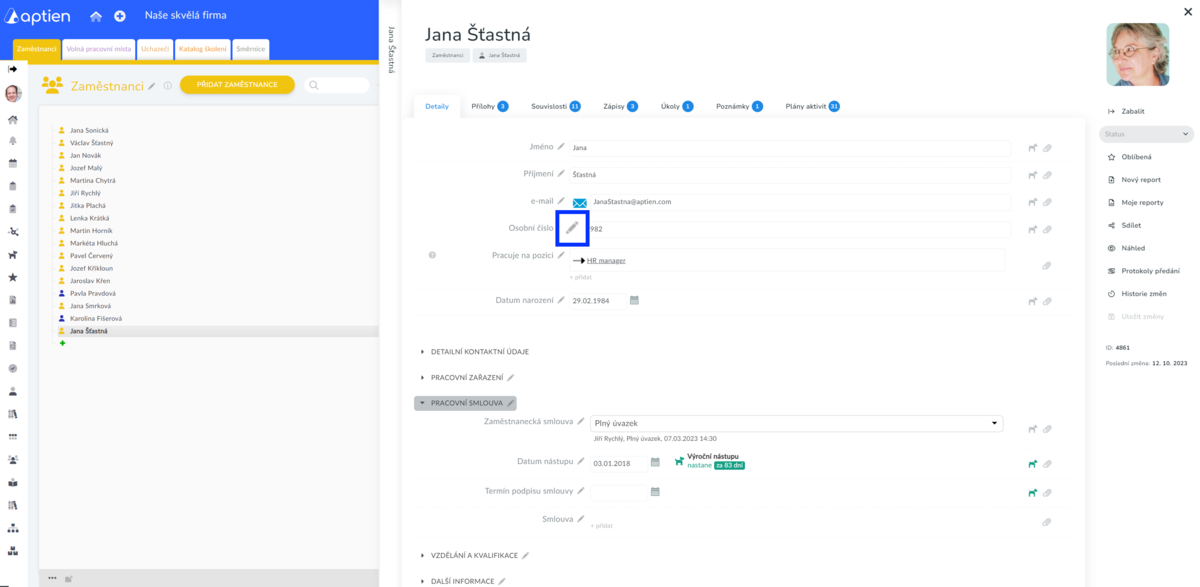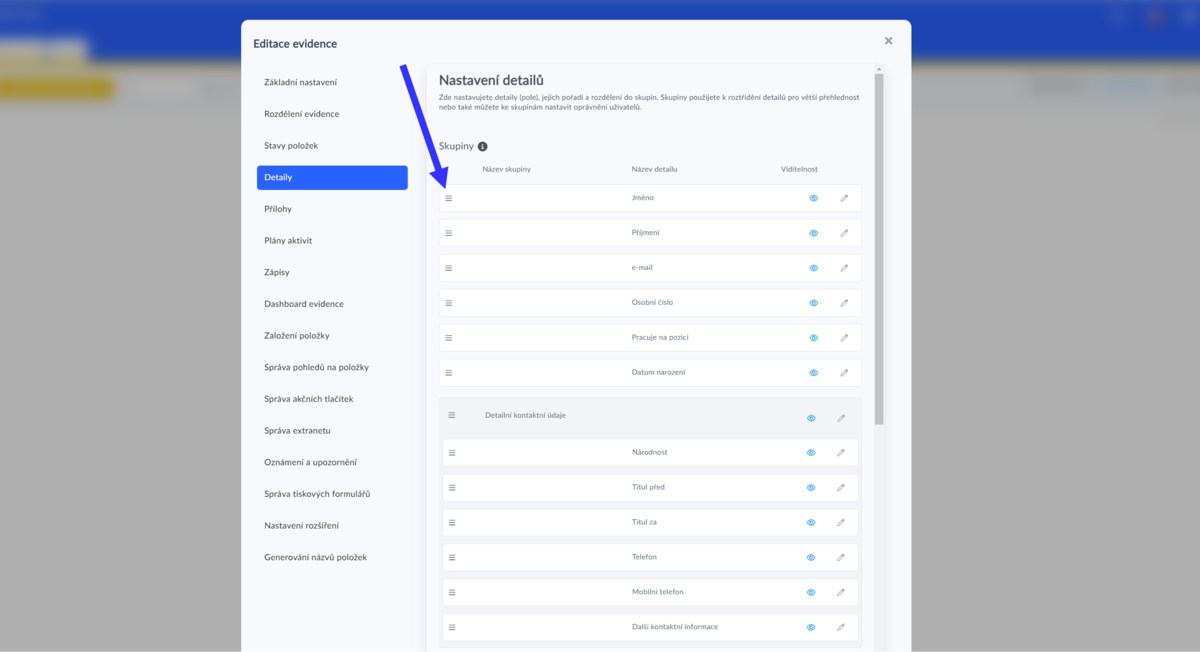Tento článek je určený pro administrátory.
Přizpůsobení informací na kartě zaměstnance
Informace vedené k zaměstnanci, jako jsou kontaktní údaje, osobní údaje, údaje o vzdělání můžete snadno upravit přizpůsobit vašim potřebám. Co můžete tedy na kartě zaměstnance jednoduše měnit?
- Informace na záložce detaily
- Složky v přílohách
- Plány nástupu, vzdělávání a osobního rozvoje
Jak změnit informace vedené na kartě zaměstnance
Pokud vám nevyhovují nastavené detaily, může je administrátor jednoduše přizpůsobit. Informace o zaměstnanci můžete přidávat, upravovat nebo odstranit. Můžete měnit všechna pole, pokud nejsou označená zámečkem. Taková pole systém potřebuje a vy je měnit nemůžete.
Jak změníte nějakou informaci na kartě zaměstnance
Pokud vám například nevyhovuje název detailu a potřebujete jej přizpůsobit zvyklostem vaší firmy, můžete jej změnit. Jako administrátor vidíte vedle názvu detailu ikonu tužky. Po kliknutí na ní se vám otevře okno pro úpravy. V něm provedete požadované změny a vše musíte uložit. Můžete měnit všechny hodnoty, které vám systém v okně nabízí a umožňuje. Tedy nejčastěji:
- Název detailu
- Text nápovědy k detailu
- Formát detailu (pozor, při změně formátu budou již zadané hodnoty ztraceny)
Jak založíte nový detail v kartě zaměstnance
Pokud vám žádný nabízený detail nestačí, můžete si přidat svůj vlastní. Srolujte kartu zaměstnance až úplně dolů, tj. k poslednímu detailu, a klikněte na ikonu modrého plus. Poté se vám otevře okno, kde už jen nadefinujete svůj nový detail:
- Zvolte vhodný formát
- Do pole Nápověda pro uživatele můžete zadat nápovědu pro vyplnění daného detailu, která se uživatelům zobrazí po najetí na ikonu otazníku vedle názvu detailu
- Uložte
Jak odstraníte detail v kartě zaměstnance
Pokud vám úprava detailu nestačí a detail nepotřebujete a chcete se ho zbavit, můžete jej lehce odstranit. Předtím si vše důkladně rozmyslete, pokud odstraníte detail, který bude v záznamech naplněný informacemi a daty, budou tato data nenávratně ztracena zároveň s odstraněním detailu. Je to podobné, jako byste smazali celý sloupec v excelové tabulce včetně všech dat. Pokud odstraníte detail, ve kterém žádná data nejsou, nic se neděje.
Pozor, tento krok je nevratný, pokud je tedy detail odstraněn, není možné ho znovu aktivovat a všechny dříve zadané hodnoty budou ztraceny:
- Klikněte na editační tužku
- V pravém horním rohu klikněte na "Smazat"
- Potvrďte smazání
Jak změníte pořadí detailů na kartě zaměstnance
Pokud chcete daný detail posunout na jiné místo v rámci dané evidence, stačí se podívat jít do nastavení evidence a do záložky "Detaily", kde jednoduchým přetažením změníte pořadí detailu.
Jak nastavíte příloh a osobní složky zaměstnance
Jednotlivé složky může zakládat a upravovat pouze administrátor. Pokud toto oprávnění nemáte, musíte vašeho administrátora o úpravu složek požádat. Administrátor může v evidenci k přílohám a složkám nastavit oprávnění na roli uživatele.